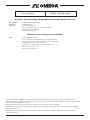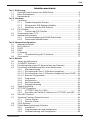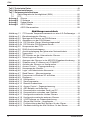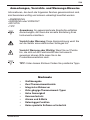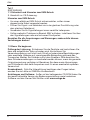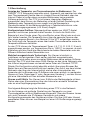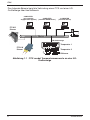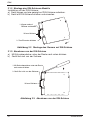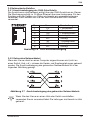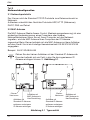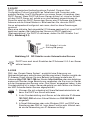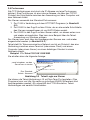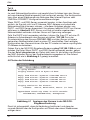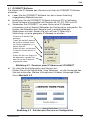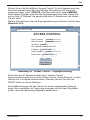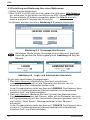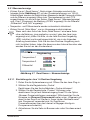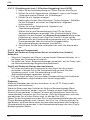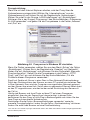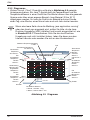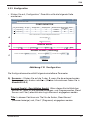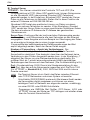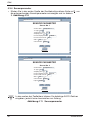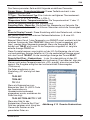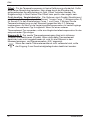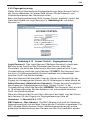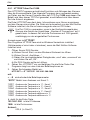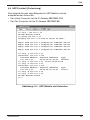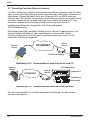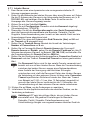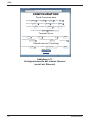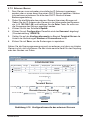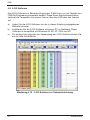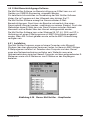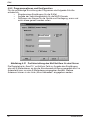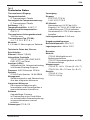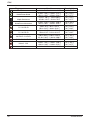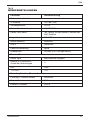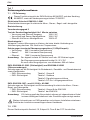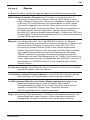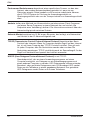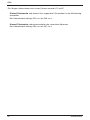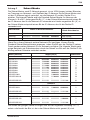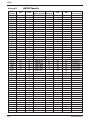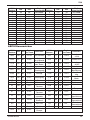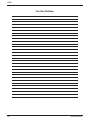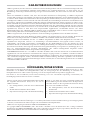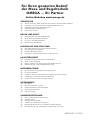E-Mail: [email protected]
Aktuelle Handbücher:
www.omegamanual.info
Online-Webshop
omega.de
Handbuch
iTCX
Temperaturtransmitter für
Thermoelemente
Zwei Thermoelementeingänge

Fester Bestandteil in OMEGAs Unternehmensphilosophie ist die Beachtung aller einschlägigen Sicherheits- und
EMV-Vorschriften. Produkte werden sukzessive auch nach europäischen Standards zertifiziert und nach entsprechender
Prüfung mit dem CE-Zeichen versehen.
Die Informationen in diesem Dokument wurden mit großer Sorgfalt zusammengestellt.
OMEGA Engineering, Inc. kann jedoch keine Haftung für eventuelle Fehler übernehmen und behält sich Änderungen
der Spezifkationen vor.
WARNUNG: Diese Produkte sind nicht für den medizinischen Einsatz konzipiert und dürfen nicht an Menschen
eingesetzt werden.
www.omega.de
E-Mail: [email protected]
Technische Unterstützung und Applikationsberatung erhalten Sie unter:
OMEGA Engineering GmbH
Daimlerstraße 26
D-75392 Deckenpfronn
Tel: +49 (0) 7056 9398-0, Fax: +49 (0) 7056 9398-29
Gebührenfrei: 0800 8266342
E-Mail: [email protected]
Deutschland,
Österreich,
Schweiz
Weltweit: www.omega.com/worldwide/
OMEGA Engineering, Inc.
Customer Service: 1-800-622-2378 (nur USA und Kanada)
Engineering Service: 1-800-872-9436 (nur USA und Kanada)
Tel: (203) 359-1660, Fax: (203) 359-7700
Gebührenfrei: 1-800-826-6342 (nur USA und Kanada)
Website: www.omega.com
E-Mail: [email protected]
USA

Inhaltsverzeichnis
Teil 1: Einführung
1.1 Sicherheit und Hinweise zum EMV-Schutz...............................................6
1.2 Bevor Sie beginnen...................................................................................6
1.3 Beschreibung............................................................................................7
Teil 2: Hardware
2.1 Installation ................................................................................................9
2.1.1 Wandmontage des iServers .......................................................9
2.1.2 Montage des DIN-Schienen-Modells .......................................10
2.1.3 Abnehmen von der DIN-Schiene .............................................10
2.2 DIP-Schalter ...........................................................................................11
2.2.1 Funktion der DIP-Schalter .......................................................11
2.3 Komponenten des iTCX .........................................................................12
2.4 Netzwerkschnittstellen ...........................................................................13
2.4.1 Anschlussbelegung der RJ45-Schnittstelle ..............................13
2.4.2 Gekreuztes Netzwerkkabel.......................................................13
Teil 3: Netzwerkkonfiguration
3.1 Netzwerkprotokolle ................................................................................14
3.2 MAC-Adresse .........................................................................................14
3.3 DHCP .................................................................................................15
3.4 DNS .................................................................................................15
3.5 IP-Adresse .............................................................................................16
3.5.1 Grundeinstellung der IP-Adresse..............................................16
3.6 Portnummer ............................................................................................17
Teil 4: Betrieb
4.0 Testen der Verbindung ............................................................................18
4.1 iCONNECT-Software ..............................................................................19
4.2 Einstellung einer neuen IP-Adresse über das Netzwerk .......................20
4.3 Einrichtung und Bedienung über einen Webbrowser .............................22
4.3.1 Messwertanzeige .....................................................................23
4.3.1.1 Einrichtung der Java 1.4-Runtime-Umgebung..........................23
4.3.1.2 Einrichtung der Java 1.5-Runtime-Umgebung (Java 5.0 RE) ...24
4.3.1.3 Browser-Proxyauswahl .............................................................24
4.3.2 Diagramme ...............................................................................26
4.3.3 Konfiguration.............................................................................27
4.3.4 Sensorparameter......................................................................30
4.3.5 Zugangssteuerung ...................................................................33
4.4 Telnet-Einrichtung ..................................................................................35
4.5 HTTPGET-Programm..............................................................................35
4.5.1 HTTPGET über Port 1000 ........................................................36
4.5.2 Einrichten der Geräte-IP-Adresse mit HTTPGET und ARP .....37
4.6 Das ARP-Protokoll..................................................................................38
4.7 Tunneling-Funktion (Remote Access).....................................................40
4.7.1 Lokaler iServer..........................................................................41
4.7.2 Externer iServer .......................................................................43
4.8 iLOG-Software ........................................................................................44
4.9 E-Mail-Benachrichtigungs-Software .......................................................45
4.9.1 Installation.................................................................................45
4.9.2 Programmoptionen und Konfiguration .....................................46
4.9.3 Geräteeinstellung und Konfiguration.........................................48
iTCX
iiiGH260-M2324

Teil 5: Technische Daten...................................................................................... 49
Teil 6: Werkseinstellungen ..................................................................................51
Teil 7: Zulassungsinformationen
7.1 Elektromagnetische Verträglichkeit (EMV) .............................................52
7.2 FCC ..................................................................................................52
Anhang A Glossar .............................................................................................53
Anhang B IP-Adresse .......................................................................................55
Anhang C Subnet-Maske...................................................................................57
Anhang D ASCII-Tabelle ...................................................................................58
ASCII-Steuerzeichen .......................................................................59
Abbildungsverzeichnis
Abbildung 1.1 iTCX sendet Temperaturmesswerte an eine iLD-Großanzeige ......8
Abbildung 2.1 Wandmontage des iServers ............................................................9
Abbildung 2.2 Montage des iServers auf DIN-Schiene........................................10
Abbildung 2.3 Abnehmen von der DIN-Schiene ..................................................10
Abbildung 2.4a DIP-Schalter iServer-Wandmontagemodell ...............................11
Abbildung 2.4b DIP-Schalter DIN-Schienen-iServer............................................11
Abbildung 2.5 Komponenten des iTCX ................................................................12
Abbildung 2.6 RJ45-Anschlussbelegung..............................................................13
Abbildung 2.7 Anschlussbelegung des gekreuzten Netzwerkkabels...................13
Abbildung 3.1 Typenschild....................................................................................14
Abbildung 3.2 DIP-Schalter an der Unterseite des iServers................................15
Abbildung 3.3 Telnet-Login am iServer.................................................................17
Abbildung 4.1 Anpingen des iServers in der MS-DOS-Eingabeaufforderung......18
Abbildung 4.2 Zuweisen einer IP-Adresse mit iCONNECT..................................19
Abbildung 4.3 Aufrufen des iServers zur Konfiguration........................................19
Abbildung 4.4 Access Control – Zugangssteuerung ..........................................21
Abbildung 4.5 Homepage des iServers................................................................22
Abbildung 4.6 Login- und Administrator-Kennworte.............................................22
Abbildung 4.7 Read Sensor – Messwertanzeige ................................................23
Abbildung 4.8 Proxyserver in Windows XP einrichten .........................................25
Abbildung 4.9 Diagramm ......................................................................................26
Abbildung 4.10 Konfiguration ..............................................................................27
Abbildung 4.11 Sensorparameter.........................................................................30
Abbildung 4.12 Remote-Endezeichen..................................................................31
Abbildung 4.13 Access Control – Zugangssteuerung..........................................33
Abbildung 4.14 ARP-Befehle und Antworten .......................................................39
Abbildung 4.15 Kommunikation zwischen Gerät und PC.....................................40
Abbildung 4.16 Kommunikation zwischen zwei Geräten......................................40
Abbildung 4.17 Konfigurationsseite des lokalen iServers ...................................42
Abbildung 4.18 Konfigurationsseite des externen iServers .................................43
Abbildung 4.19 iLOG-Software zur Datenaufzeichnung.......................................44
Abbildung 4.20 iServer Mail Notifier - Hauptfenster .............................................45
Abbildung 4.21 Profileinrichtung des Mail Notifiers für den iServer.....................46
Abbildung 4.22 Geräteeinrichtung des Mail Notifiers für den iServer .................48
iTCX
iv GH260-M2324

Anmerkungen, Vorsichts- und Warnungs-Hinweise
Informationen, die durch die folgenden Zeichen gekennzeichnet sind,
sind besonders wichtig und müssen unbedingt beachtet werden:
• ANMERKUNG
• WARNUNG oder VORSICHT
• WICHTIG
• TIPP
Anmerkung: So gekennzeichnete Abschnitte enthalten
Anmerkungen, die Ihnen die korrekte Einstellung Ihres
Instruments erleichtern.
Vorsicht oder Warnung: Diese Kennzeichnung weist Sie
auf die Gefahr eines elektrischen Schlages hin.
Vorsicht,Warnung oder Wichtig: Weist Sie auf Punkte
hin, die sich auf die Funktionalität des Instruments
auswirken können. Bitte lesen Sie in der
Produktdokumentation nach.
TIPP: Unter diesem Stichwort finden Sie praktische Tipps.
Merkmale
• Grafikausgabe
• Zwei Thermoelementkanäle
• Integrierter Webserver
• Zehn gängige Thermoelement-Typen
• Hohe Genauigkeit
• Kennwortschutz
• Alarme und E-Mails
• Datenlogger-Funktion
• Keine spezielle Software erforderlich
iTCX
5GH260-M2324

Teil 1
EINFÜHRUNG
1.1 Sicherheit und Hinweise zum EMV-Schutz
S. Abschnitt zur CE-Zulassung.
Hinweise zum EMV-Schutz
• Um einen effektiven EMV-Schutz sicherzustellen, sollten immer
abgeschirmte Kabel verwendet werden.
• Führen Sie Signal- und Netzkabel nie in der gleichen Durchführung oder
dem gleichen Kabelkanal.
• Verwenden Sie für Signalleitungen immer verdrillte Leiterpaare.
• Sollten weiterhin Probleme im Bereich EMV auftreten, installieren Sie über
den Signalleitungen nahe am Instrument Ferritperlen.
Beachten Sie alle Anweisungen und Warnungen, anderenfalls können
Verletzungen drohen!
1.2 Bevor Sie beginnen
Prüfung der Lieferung: Entnehmen Sie die Packliste und kontrollieren Sie,
dass alle aufgeführten Teile vorhanden sind. Kontrollieren Sie
Versandverpackung und Inhalt nach Erhalt auf erkennbare Beschädigungen
oder eventuelle Hinweise auf unsachgemäße Behandlung während des
Transportes. Melden Sie Schäden sofort dem Spediteur. Bitte beachten Sie,
dass Schadensmeldungen nur bearbeitet werden können, wenn die gesamte
Originalverpackung verfügbar ist. Bewahren Sie diese sowie Verpackungs-
und Füllmaterial nach dem Auspacken auch für einen eventuellen späteren
Versand auf.
K
undendienst: Falls Sie Unterstützung benötigen oder Fragen haben,
wenden Sie sich bitte an OMEGAs Kundendienst.
Anleitungen und Software: Außer auf der beiliegenden CD-ROM finden Sie
die jeweils aktuellste Version der Bedienungsanleitung sowie kostenlose
Software und den iServer Mail Notifier unter www.omega.de.
iTCX
6 GH260-M2324

1.3 Beschreibung
Anzeige der Temperatur von Thermoelementen im Webbrowser Der
OMEGA
®
iTCX Temperaturtransmitter misst, überwacht und speichert ein oder
zwei Thermoelement-Kanäle über ein lokales Ethernet-Netzwerk oder das
Internet. Dabei ist außer einem normalen Webbrowser keine spezielle
Software erforderlich. Der iTCX ist mit einem integrierten Webserver
ausgestattet, dem iServer, der Webseiten mit einer Echtzeit-Darstellung der
Messwerte oder Temperaturkurven ausgibt und die Messwerte in
Standardformaten für die Weiterverarbeitung in Tabellenkalkulations- oder
Datenerfassungsprogrammen (z. B. Excel) ausgibt.
Konfigurierbare Grafiken Messwertgrafiken werden per JAVA™-Applet
generiert und können jederzeit skaliert werden. So kann die Grafik zum
Beispiel auf eine Stunde, einen Tag, eine Woche, einen Monat oder auch ein
Jahr skaliert werden. Die Temperatur kann über die gesamte Spanne oder
über einen engeren Bereich, zum Beispiel 20 bis 30°C aufgetragen werden.
Die Grafik kann die Temperatur eines oder beider Thermoelemente sowie die
Temperaturdifferenz darstellen.
An den iTCX können die Thermoelement-Typen J, K, T, E, R, S, B, C, N und L
angeschlossen werden, um Temperaturen bis zu 1.820°C zu messen. Je nach
Einstellung gibt das Gerät die Absolutwerte der beiden Messstellen oder die
Differenz zwischen beiden Messstellen aus.
Mehrfach ausgezeichnete Technologie Der iServer ist einfach zu
installieren und einzusetzen. Dank seiner mehrfach ausgezeichneten
Technologie wird außer einem normalen Webbrowser keine weitere Software
benötigt. Der iTCX wird über einen RJ45-Stecker an das lokale Netzwerk oder
das Internet angeschlossen und sendet seine Daten als Standard-TCP/IP-
Pakete. Die Konfiguration erfolgt ebenfalls einfach über einen Browser. Bei
Bedarf kann ein Kennwortschutz aktiviert werden. Der Aufruf aus dem lokalen
Netzwerk oder über das Internet erfolgt wie bei allen Internetseiten: der
Anwender gibt im Browser eine IP-Adresse oder einen einfach zu merkenden
Namen ein (wie „Papierlager 5“ oder „Serverraum Hamburg“), und der iServer
gibt eine Internetseite mit den aktuellen Messwerten aus.
Alarme und E-Mails Der iServer kann E-Mails oder Meldungstexte mit dem
Status oder einer Alarmmeldung über das Internet an einzelne Teilnehmer
oder an eine Empfängergruppe senden.
Das folgende Beispiel zeigt die Einbindung eines iTCX in das Netzwerk:
Für die Anzeige und grafische Darstellung der Temperatur von zwei
Thermoelementen wird ein Webbrowser eingesetzt. Über den Browser lassen
sich auch Parameter wie IP-Adresse, Kennworte und andere
Konfigurationsparameter des Gerätes einrichten. Die über LAN oder Internet
gesendeten Daten können zum Beispiel auf einer iLD-Großanzeige angezeigt
werden.
iTCX
7GH260-M2324

Das folgende Beispiel zeigt die Verbindung eines iTCX und einer iLD-
Großanzeige über das Netzwerk:
Abbildung 1.1 iTCX sendet Temperaturmesswerte an eine iLD-
Großanzeige
iTCX-D
iServer
iTCX-W
iServer
Temperatur 2
Differenz
Temperatur 1
iLD Großanzeige
Server
COMPUTER
(normaler Webbrowser)
COMPUTER
(Terminal-Server)
COMPUTER
(mit spezielle
angepassten Applets)
iTCX
8 GH260-M2324

Teil 2 Hardware
2.1 Installation
2.1.1 Wandmontage des iServers
Halten Sie das Gerät an die gewünschte Position. Zeichnen Sie die
Bohrungen an und bohren Sie die Löcher wie erforderlich.
Zur Befestigung des Gerätes auf einem ebenen Untergrund können die
Gummifüße bei Bedarf abgenommen werden.
Das Gehäuse sollte geerdet werden, zum Beispiel durch ein
Erdungskabel mit Lötöse und Unterlegscheibe zwischen Montagelasche
und Befestigungsschraube.
Abbildung 2.1 Wandmontage des iServers
THERMOCOUPLE
1 2
DIAGNOSTICS
90,2 [3,55]
77,5 [3,05]
ø7,7 [0,30]
ø3.6 [0,14]
6,4 [0,25]
6,4 [0,25]
112,0 [4,41]
61,6 [2,42]
20,8 [0,82]
mm [Zoll]
iTCX
9GH260-M2324

2.1.2 Montage des DIN-Schienen-Modells
Installation auf der DIN-Schiene:
a) Gerät kippen und wie gezeigt auf DIN-Schiene aufsetzen.
b) Gerät auf DIN-Schiene drücken und einrasten.
Abbildung 2.2 Montage des iServers auf DIN-Schiene
2.1.3 Abnehmen von der DIN-Schiene
a) Mit Schraubendreher unter der Raste nach unten drücken.
b) Gerät löst sich von der Schiene.
Abbildung 2.3 Abnehmen von der DIN-Schiene
1. Mit Schraubendreher unter der Raste
nach unten drücken.
2. Gerät löst sich von der Schiene.
35-mm-Schiene
1. Kippen und auf
Schiene aufstecken
35-mm-Schiene
2. Zum Einrasten drücken
iTCX
10 GH260-M2324

2.2 DIP-Schalter
2.2.1 Funktion der DIP-Schalter
Beim Versand des iServer befinden sich alle DIP-Schalter in der OFF-
Position.
1) nicht verwendet
2) Werksteinstellungen wiederherstellen
3) DHCP aktivieren/deaktivieren
4) nicht verwendet
Um die Werkseinstellung wiederherzustellen, setzen Sie den DIP-
Schalter 2 auf „ON“. Schalten Sie die Versorgungsspannung des
iServer ein und warten Sie 10 Sekunden, bis der iServers vollständig
hochgefahren ist. Stellen Sie den DIP-Schalter 2 wieder auf „OFF“.
Dabei ist es unerheblich, ob der iServer ein- oder ausgeschaltet ist.
Der Schalter muss auf Aus stehen, damit der iServer nicht bei jedem
Einschalten auf die Werkseinstellung zurückgesetzt wird.
Außer durch DIP-Schalter 3 kann DHCP auch dadurch aktiviert
werden, dass Sie die IP-Adresse des iServers auf 0.0.0.0 einstellen.
Mit einer IP-Adresse von 0.0.0.0 fordert der iServer IP-Adresse,
Gateway-Adresse und Subnet-Maske vom DHCP-Server über das
Netzwerk an.
Abbildung 2.4b DIP-Schalter
DIN-Schienen-iServer
Abbildung 2.4a DIP-Schalter iServer-
Wandmontagemodell
1
4
3
2
OFF
ON
1
4
3
2
OFF
ON
SW1
SW1
OFF
ON
4
3
2
1
SW1
OFF
ON
4
3
2
1
SW1
iTCX
11GH260-M2324

2.3 Komponenten des iTCX
Abbildung 2.5 Komponenten des iTCX
RJ45-Buchse
Reset-Taster
LEDs
Kanal 2
Kanal 1
RJ45-Buchse
Reset-Taster
LEDs
Montagelaschen
Versorgungs-
spannung
Versorgungsspannung
Betriebsanzeige
iTCX
12 GH260-M2324
SENSOR Thermoelementeingang (für 2 Thermoelemente)
ETHERNET RJ45-Schnittstelle für 10BASE-T-Anschluss
RESET Taste: Zum Zurücksetzen des iServers.
ACTIVITY LED rot, blinkend: Zeigt Netzwerkaktivitäten an (Empfang/Senden von Paketen).
NET LINK LED grün, leuchtet: Leuchtet, wenn das Gerät an das Netzwerk angeschlossen
ist.
DIAG LED (gelb und grün)
Diagnose: Leuchtet beim Hochfahren für 2 Sekunden und verlischt dann.
DHCP: Wenn DHCP aktiviert ist, blinkt sie zunächst und leuchtet dann.
POWER LED grün, leuchtet: Zeigt an, dass die Versorgungsspannnung anliegt
(nur W-Version).
DC-Anschluss:
+ Der Pluspol liegt auf dem Innenleiter der Netzteilbuchse (Mittelkontakt am Gerät,
nur W-Version).
– Der Minuspol liegt auf dem Außenleiter der Netzteilbuchse (Außenkontakt am
Gerät, nur W-Version).
Tabelle 2.1 Komponenten des iTCX

2.4 Netzwerkschnittstellen
2.4.1 Anschlussbelegung der RJ45-Schnittstelle
Der Anschluss an das Netzwerk erfolgt über den RJ45-Anschluss am iServer.
Die Übertragung erfolgt im 10-Mbps-Ethernet über zwei Leiterpaare. Für den
Empfang und das Senden von Daten wird jeweils ein separates Leiterpaar
verwendet. Damit werden also vier der acht Kontakte des RJ45-Steckers
verwendet.
Abbildung 2.6 RJ45-Anschlussbelegung
2.4.2 Gekreuztes Netzwerkkabel
Wenn der iServer direkt an einen Computer angeschlossen wird (nicht an
einen Switch, Hub, o.ä.), müssen die Sende- und Empfangsleitungen gekreuzt
werden. Die Anschlussbelegung des gekreuzten Netzwerkkabels ist in der
folgenden Abbildung gezeigt.
Abbildung 2.7 Anschlussbelegung des gekreuzten Netzwerkkabels
Wenn Sie den iServer an einen Hub oder Switch anschließen,
verwenden Sie ein normales Kabel. Die Leitungen sind bereits im Hub
gekreuzt.
Pin Name Beschreibung
1 +Tx + Sendedaten
2 -Tx - Sendedaten
3 +Rx + Empfangsdaten
4 N/C unbelegt
5 N/C unbelegt
6 -Rx - Empfangsdaten
7 N/C unbelegt
8 N/C unbelegt
iTCX
13GH260-M2324

Teil 3
Netzwerkkonfiguration
3.1 Netzwerkprotokolle
Der iServer nutzt die Standard-TCP/IP-Protokolle zum Datenaustausch im
Netzwerk.
Außerdem unterstützt das Gerät die Protokolle ARP, HTTP (Webserver),
DHCP, DNS und Telnet.
3.2 MAC-Adresse
Die MAC-Adresse (Media Access Control, Medienzugangssteuerung) ist eine
eindeutige Hardwarenummer eines Computers oder anderer
Netzwerkteilnehmer. Wenn Sie mit Ihrem Computer auf das Netzwerk
zugreifen, wird die MAC-Adresse Ihres Computers der IP-Adresse
zugeordnet. Beim iServer befindet sich die MAC-Adresse auf dem Aufkleber
auf dem Gerät. Sie ist als 6-stellige Hexadezimalzahl XX:XX:XX:XX:XX:XX
angegeben.
Beispiel: 0A:0C:3D:0B:0A:0B
Ziehen Sie den kleinen Aufkleber mit der Standard-IP-Adresse ab.
Darunter befindet sich ein Feld, in das Sie die zugewiesene IP-
Adresse eintragen können. S. Abbildung 3.1.
Abbildung 3.1 Typenschild
Aufkleber mit
MAC-Adresse in
Hex-Darstellung
Aufkleber mit
Standard-IP-Adresse
entfernen und eigene
IP-Adresse eintragen
iServer-
Versionsnr.
Aufkleber mit
MAC-Adresse in
Hex-Darstellung
iServer-
Versionsnr.
Aufkleber mit
Standard-IP-Adresse
entfernen und eigene
IP-Adresse eintragen
iTCX
14 GH260-M2324

3.3 DHCP
DHCP (dynamisches Hostkonfigurations-Protokoll, Dynamic Host
Configuration Protocol) ermöglicht es Teilnehmern wie Computern oder
anderen Geräten, ihre IP-Konfiguration von einem Server zu beziehen (dem
DHCP-Server). Wenn DHCP bei Ihrem iServer aktiviert ist, nimmt er Kontakt
mit dem DHCP-Server auf, sobald er an das Netzwerk angeschlossen ist.
Daraufhin weist der DHCP-Server dem iServer eine IP-Adresse, die Gateway-
Adresse und die Subnet-Maske zu. Bitte beachten Sie, dass der DHCP-
Server entsprechend konfiguriert sein muss, damit er diese Zuweisungen
vornimmt.
Wenn eine statische (fest eingestellte) IP-Adresse gewünscht ist, muss DHCP
deaktiviert werden. Bei Lieferung des iServers ist DHCP deaktiviert
(Werkseinstellung). Um DHCP zu aktivieren, stellen Sie DIP-Schalter 3 auf
ON (s. Abbildung 3.2).
Abbildung 3.2 DIP-Schalter an der Unterseite des iServers
DHCP kann auch durch Einstellen der IP-Adresse 0.0.0.0 am iServer
aktiviert werden.
3.4 DNS
DNS, das „Domain Name System“, ermöglicht eine Erkennung von
Netzwerkteilnehmern anhand eines (alphanumerischen) Namens anstelle der
IP-Adresse. Damit können Sie zum Beispiel im Browser anstelle der IP-
Adresse
http://192.168.1.200
den Namen
http://eis03ec
oder eine beliebige
andere acht Zeichen lange Bezeichnung verwenden, die Sie zuvor im iServer
auf der Homepage des iServers unter „Host Name“ eingegeben haben. In der
Grundeinstellung ist in jedem iServer eis gefolgt von den letzten vier Zeichen
der MAC-Adresse dieses iServers abgespeichert.
1. Stimmen Sie sich unbedingt mit Ihrem Netzwerkadminstrator ab,
bevor Sie DHCP am iServer aktivieren.
2. In der Grundeinstellung sind iServer auf die statische IP-Adresse
192.168.1.200 mit einer Subnet-Maske von 255.255.255.0
eingestellt.
3. In Novell-Netzwerken oder unter Windows 2000, wo DCHP eine
Erweiterung des DNS ist, kann diese Funktion sehr hilfreich sein,
da sie die Verwendung von IP-Adressen erübrigt.
DIP-Schalter 3 ist in der
Stellung ON gezeigt.
OFF
ON
4
3
2
1
iTCX
15GH260-M2324

3.5 IP-Adresse
In einem TCP/IP-basierten Netzwerk muss jeder aktive Teilnehmer eine
eindeutige IP-Adresse besitzen. Diese IP-Adresse wird verwendet, um eine
Verbindung zum iTCX aufzubauen. Jeder Computer, der das TCP/IP-Protokoll
nutzt, muss eine 32 Bit lange IP-Adresse besitzen. Sie ist in zwei Teile
gegliedert, die Netzwerk-ID und die Geräte-ID. Alle Computer in einem
gegebenen Netzwerk besitzen die gleiche Netzwerk-ID. Gleichzeitig haben sie
eine unterschiedliche Geräte-ID. Weitere Informationen zur IP-Adresse finden
Sie in Anhang B.
3.5.1 Grundeinstellung der IP-Adresse
In der Grundeinstellung sind iServer auf die statische IP-Adresse
192.168.1.200 mit einer Subnet-Maske von 255.255.255.0 eingestellt. Wenn
Sie über einen Webbrowser oder Telnet auf den iServer zugreifen möchten
und die IP-Adresse noch die Grundeinstellung hat, muss der PC, von dem
aus Sie auf den iServer zugreifen möchten, im gleichen Netzwerk liegen wie
der iServer. Das bedeutet, dass der Computer eine IP-Adresse von
192.168.1.x besitzen muss. (x ist eine beliebige Zahl von 1 bis 254.)
Bitte denken Sie daran, dass PC und iServer unterschiedliche
IP-
Adressen besitzen müssen.
Außerdem muss die Subnet-Maske auf 255.255.255.0 eingestellt sein. Auf
diese Weise ist ein einfacher Zugriff auf den iServer über das Netzwerk
möglich, um die Konfiguration wie erforderlich zu ändern. Falls die
werkseingestellte IP-Adresse 192.168.1.200 bereits in Ihrem Netzwerk
verwendet wird, schließen Sie den iServer mit einem gekreuzten Kabel an
Ihren Computer an und ändern Sie die IP-Adresse und andere Einstellungen
des iServers.
iTCX
16 GH260-M2324

3.6 Portnummer
Alle TCP-Verbindungen sind durch die IP-Adresse und eine Portnummer
definiert. Eine Portnummer ist eine interne Adresse, die über das TCP/IP-
Protokoll die Schnittstelle zwischen der Anwendung auf dem Computer und
dem Netzwerk bildet.
Der iServer verwendet drei Standard-Portnummern:
1. Port 1000 in Verbindung mit dem HTTPGET-Programm (s. Abschnitt
4.5).
2. Port 2000 für den Zugriff auf den Fühler, der an die serielle Schnittstelle
des iServers angeschlossen ist und ASCII-Daten sendet.
3. Port 2002 für den Zugriff auf den iServer selbst, um diesen extern aus-
und wieder einzuschalten. Dies kann zum Beispiel über die Telnet-
Anwendung von Windows erfolgen.
Der iServer kann auch über die Homepage des iServers aus- und wieder
eingeschaltet werden (s. Abschnitt 4.2).
Telnet steht für Telecommunications Network und ist ein Protokoll, das eine
Verbindung zwischen einem Terminal (oder einem Client) und einem
Computer (oder einem Server) an einem beliebigen Standort in einem
Netzwerk erlaubt.
Beispiel: C:\>Telnet 192.168.1.200 2002
Sie erhalten dann die folgende Anzeige.
Abbildung 3.3 Telnet-Login am iServer
Sie können die Telnet-Verbindung z. B. mit Tera Term Pro herstellen. (Das
Programm kann von http://hp.vector.co.jp/authors/VA002416/teraterm.html
heruntergeladen werden.) Es unterstützt die VT100-Emulation, Telnet-
Verbindungen und serielle Schnittstellen.
Firmware Version x.xx
Admin. Password:00000000
Admin. Login Successful
reset
The unit will reset in 5 seconds
_
C:\
Telnet 192.168.1.200
Das Standard-
Admin.- Kennwort
„reset“ eingeben, um den
Server neu zu starten
iTCX
17GH260-M2324

Teil 4
Betrieb
Je nach Netzwerkkonfiguratio
n und persönlichen Vorlieben kann der iServer
auf verschiedene Weise eingesetzt und konfiguriert werden. Die Konfiguration
kann über einen Webbrowser wie Netscape oder Internet Explorer oder
OMEGAs iCONNECT-Konfigurationssoftware erfolgen.
Wenn DHCP- und DNS-Server verwendet werden, ist der Anschluss sehr
einfach, da Sie sich nicht um IP-Adresse, MAC-Adresse und potentielle
Netzwerkkonflikte kümmern müssen – alle diese Aufgaben werden vom
DHCP- und DNS-Server abgewickelt. Sie müssen lediglich DHCP am iServer
aktivieren (s. Abschnitt 2.2), iServer und Hub mit einem ungekreuzten
Netzwerkkabel verbinden und den iServer mit Spannung versorgen.
Falls Sie DHCP nicht verwenden möchten, können Sie Ihren PC auf eine IP-
Adresse im Adressbereich des iServers einrichten (192.168.1.x in der
Grundeinstellung des iServers 192.168.1.200) und den iServer mit einem
gekreuzten Netzwerkkabel direkt an einen PC anschließen. Nach erfolgter
Konfiguration des iServers können Sie den PC wieder auf seine ursprüngliche
IP-Adresse zurücksetzen.
Geben Sie in der MS-DOS-Eingabeaufforderung ping 192.168.1.200 ein und
drücken Sie Enter. Wenn DHCP- und DNS-Server verwendet werden, geben
Sie den Befehl ping eisxxxx ein. Dabei steht xxxx für die letzten vier Zeichen
der MAC-Adresse, die auf der Geräterückseite angegeben ist. Die Antwort
sollte ähnlich wie in Abbildung 4.1 gezeigt aussehen.
4.0 Testen der Verbindung
Abbildung 4.1 Anpingen des iServers in der MS-DOS-
Eingabeaufforderung
Damit ist sichergestellt, dass die Verbindung funktioniert und dass der
normale Betrieb oder die Konfiguration mit Telnet oder einem Webbrowser
erfolgen kann.
C:\>ping eis03ec
Pinging eis03ec with 32 bytes of data:
Reply from eis03ec: bytes=32 time=15ms TTL=60
Reply from eis03ec: bytes=32 time=8ms TTL=60
Reply from eis03ec: bytes=32 time=8ms TTL=60
Reply from eis03ec: bytes=32 time=8ms TTL=60
Pinging statistics for eis03ec:
Packets: Sent=4, Received=4, Lost=0 (0% loss)
Approximate round trip times in milli-seconds:
Minimum=8ms, Maximum=15ms, Average=9ms
iTCX
18 GH260-M2324

4.1 iCONNECT-Software
Sie können die IP-Adresse des iServers auch über die iCONNECT-Software
einstellen.
a) Laden Sie die iCONNECT-Software von der in dieser Anleitung
angegebenen Website herunter.
b) Installieren Sie die iCONNECT-Software auf einem PC im Netzwerk.
Diese Software ist kompatibel mit Windows 95, 98, NT, 2000 und XP.
c) Verwenden Sie iCONNECT, um dem iServer eine IP-Adresse
zuzuweisen und auf dessen Webseiten zur Konfiguration zuzugreifen. Sie
können die Webseiten des iServers auch in einem beliebigen
Webbrowser aufrufen. Setzen Sie sich mit Ihrer IT-Abteilung in
Verbindung, um eine geeignete IP-Adresse zu erhalten.
Abbildung 4.2 Zuweisen einer IP-Adresse mit iCONNECT
d) So rufen Sie die Konfiguration des iServers auf:
Klicken Sie auf die Schaltfläche „View Webpage“, um die Homepage des
iServers aufzurufen. Weitere Informationen zu dieser Homepage finden
Sie in Abschnitt 4.3.
Abbildung 4.3 Aufrufen des iServers zur Konfiguration
IP-Adresse in diesem Feld
eintragen.
Tragen Sie die MAC-Adresse,
die auf dem Aufkleber unten
am iServer angegeben ist, in
diesem Feld ein.
Klicken Sie hier, um die obige
IP-Adresse an den iServer zu
senden.
Klicken Sie hier zum Zugriff auf
die Webseiten, nachdem Sie
dem iServer die IP-Adresse
zugewiesen haben.
iTCX
19GH260-M2324

4.2 Einstellung einer neuen IP-Adresse über das Netzwerk
Außer mit der iCONNECT-Software können Sie die IP-Adresse des iServers
auch ändern, indem Sie die aktuelle IP-Adresse im Browser eintippen und in
der Zugangssteuerungsseite Access Control eine andere Adresse eingeben.
In der Grundeinstellung sind iServer auf die statische IP-Adresse
192.168.1.200 mit einer Subnet-Maske von 255.255.255.0 eingestellt.
Schließen Sie den iServer mit einem gekreuzten Kabel an einen PC an, der
auf eine IP-Adresse im gleichen Bereich konfiguriert ist, wie der iServer in
seiner Grundeinstellung (192.168.1.x).
Rufen Sie die MS-DOS-Eingabeaufforderung auf und prüfen Sie die
Verbindung mit dem Befehl ping 192.168.1.200. Wenn die Verbindung wie in
Abbildung 4.1 gezeigt einwandfrei funktioniert, starten Sie den Webbrowser
und geben Sie
http://192.168.1.200
ein, um zur Homepage des iServers zu
gelangen.
iTCX
20 GH260-M2324
Seite wird geladen ...
Seite wird geladen ...
Seite wird geladen ...
Seite wird geladen ...
Seite wird geladen ...
Seite wird geladen ...
Seite wird geladen ...
Seite wird geladen ...
Seite wird geladen ...
Seite wird geladen ...
Seite wird geladen ...
Seite wird geladen ...
Seite wird geladen ...
Seite wird geladen ...
Seite wird geladen ...
Seite wird geladen ...
Seite wird geladen ...
Seite wird geladen ...
Seite wird geladen ...
Seite wird geladen ...
Seite wird geladen ...
Seite wird geladen ...
Seite wird geladen ...
Seite wird geladen ...
Seite wird geladen ...
Seite wird geladen ...
Seite wird geladen ...
Seite wird geladen ...
Seite wird geladen ...
Seite wird geladen ...
Seite wird geladen ...
Seite wird geladen ...
Seite wird geladen ...
Seite wird geladen ...
Seite wird geladen ...
Seite wird geladen ...
Seite wird geladen ...
Seite wird geladen ...
Seite wird geladen ...
Seite wird geladen ...
Seite wird geladen ...
Seite wird geladen ...
-
 1
1
-
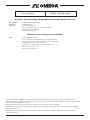 2
2
-
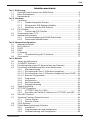 3
3
-
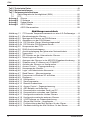 4
4
-
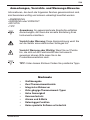 5
5
-
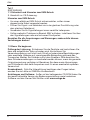 6
6
-
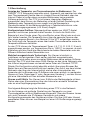 7
7
-
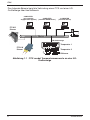 8
8
-
 9
9
-
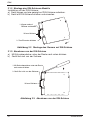 10
10
-
 11
11
-
 12
12
-
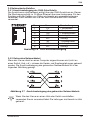 13
13
-
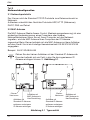 14
14
-
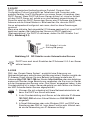 15
15
-
 16
16
-
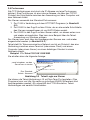 17
17
-
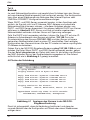 18
18
-
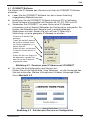 19
19
-
 20
20
-
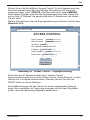 21
21
-
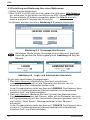 22
22
-
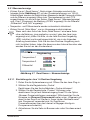 23
23
-
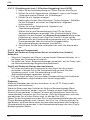 24
24
-
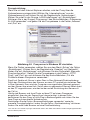 25
25
-
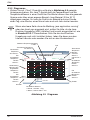 26
26
-
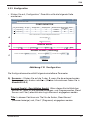 27
27
-
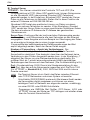 28
28
-
 29
29
-
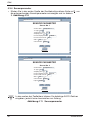 30
30
-
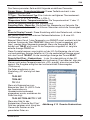 31
31
-
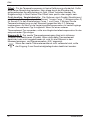 32
32
-
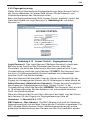 33
33
-
 34
34
-
 35
35
-
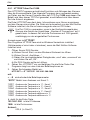 36
36
-
 37
37
-
 38
38
-
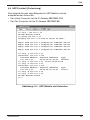 39
39
-
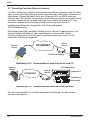 40
40
-
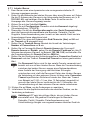 41
41
-
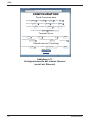 42
42
-
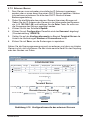 43
43
-
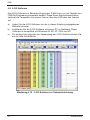 44
44
-
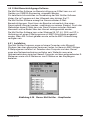 45
45
-
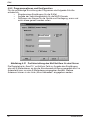 46
46
-
 47
47
-
 48
48
-
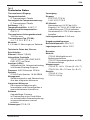 49
49
-
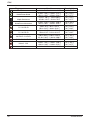 50
50
-
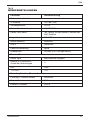 51
51
-
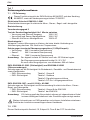 52
52
-
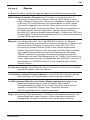 53
53
-
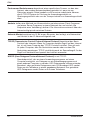 54
54
-
 55
55
-
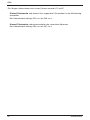 56
56
-
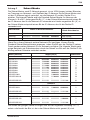 57
57
-
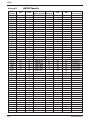 58
58
-
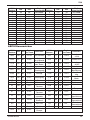 59
59
-
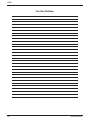 60
60
-
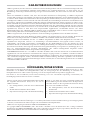 61
61
-
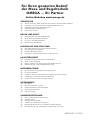 62
62
Verwandte Artikel
-
Omega iTHX-SD Bedienungsanleitung
-
Omega iBTX and iBTHX Bedienungsanleitung
-
Omega UWTC-REC3 Bedienungsanleitung
-
Omega iFPX Bedienungsanleitung
-
Omega EIS-2B and EIS-W iServer Bedienungsanleitung
-
Omega iTHX-W and iTHX-2 Bedienungsanleitung
-
Omega UWTC-REC3 Bedienungsanleitung
-
Omega CO1, CO2, CO3 Bedienungsanleitung
-
Omega OS100E Series Bedienungsanleitung
-
Omega DRSL Series Bedienungsanleitung